你当前正在访问 Microsoft Azure Global Edition 技术文档网站。 如果需要访问由世纪互联运营的 Microsoft Azure 中国技术文档网站,请访问 https://docs.azure.cn。
管理 SIM 组 - Azure 门户
SIM 组允许将 SIM 分类,以便于管理。 每个 SIM 只能属于一个 SIM 组(不能属于多个 SIM 组)。 如果只有少量 SIM,则可能需要将它们全部添加到同一 SIM 卡组中。 也可创建多个 SIM 组来对 SIM 进行排序。 例如,可以按用途(例如相机或手机等特定 UE 类型使用的 SIM)或按其现场位置对 SIM 卡进行分类。 本操作指南介绍如何使用 Azure 门户创建、删除和查看 SIM 组。
先决条件
- 确保你可以使用一个对在完成部署专用移动网络的先决条件任务中标识的活动订阅具有访问权限的帐户登录 Azure 门户。 此帐户必须具有订阅范围内的内置参与者角色。
- 标识与专用移动网络相对应的移动网络资源的名称。
查看现有 SIM 组
可以在 Azure 门户中查看现有 SIM 组。
登录 Azure 门户。
搜索并选择代表要将 SIM 组添加到的专用移动网络的移动网络资源。
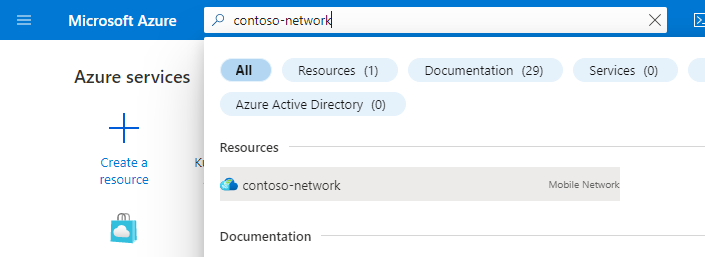
在“资源”菜单中,选择“SIM 组”以查看现有 SIM 组的列表。
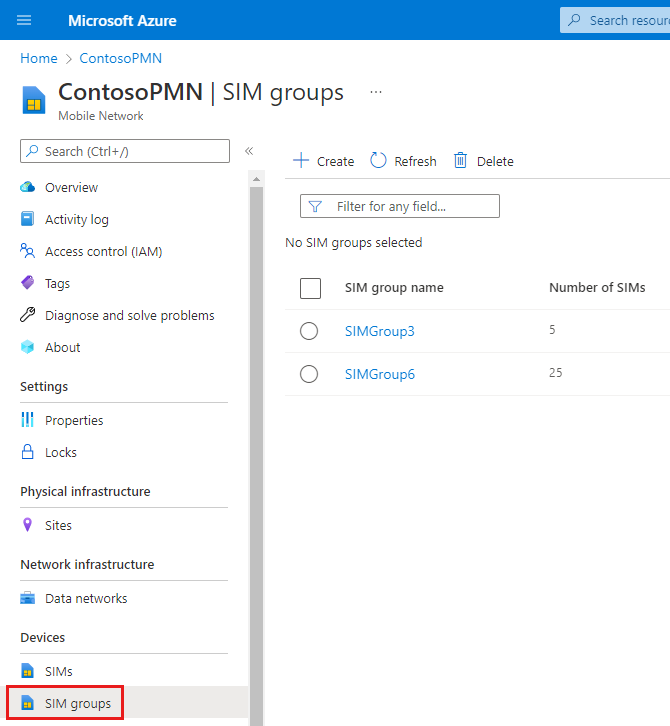
创建 SIM 组
可以在 Azure 门户中创建新的 SIM 组。 作为创建 SIM 组的一部分,你可以选择预配新的 SIM 以添加到新的 SIM 组。 如果要预配新的 SIM,则需要 在开始之前收集 SIM 卡和 SIM 组值 。
若要创建新的 SIM 组,请执行以下操作:
导航到专用移动网络中的 SIM 组列表,如查看现有 SIM 组中所述。
选择创建。
在“基本信息”配置选项卡上执行以下操作。
在“SIM 组名称”字段中输入新 SIM 组的名称。
在“区域”字段中,选择部署专用移动网络的区域。
从“移动网络”下拉菜单中选择专用移动网络。
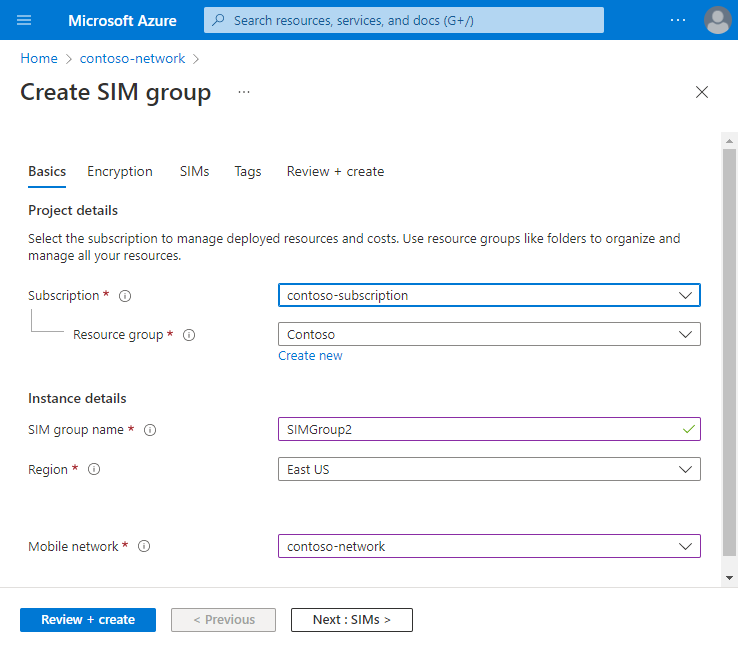
选择“下一步: 加密”。
在“加密”配置选项卡上,选择“加密类型”旁的所选加密类型。 默认情况下,选择 Microsoft 管理的密钥 (MMK)。 创建后,无法更改 SIM 组的加密类型。
- 如果保持 Microsoft 管理的密钥(MMK) 处于选中状态,则无需在此选项卡上输入任何其他配置信息。
- 如果选择 “客户管理的密钥”(CMK),将显示一组新的字段。 需要提供在收集 SIM 和 SIM 组值中创建或收集的密钥 URI 和用户分配的标识。 创建 SIM 组后,可以根据需要更新这些值。
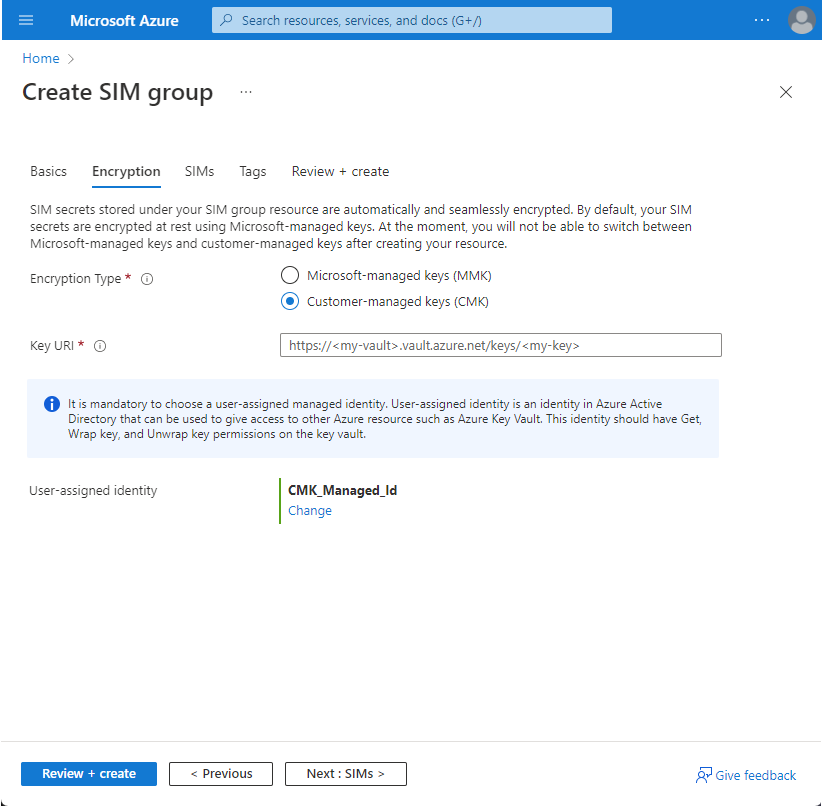
选择“下一步:SIM”。
在 “SIM” 配置选项卡上,通过选择“你想如何输入 SIM 信息?”旁边的相应选项来选择输入方法。 然后,可以输入针对 SIM 收集的信息。
- 如果决定暂时不想预配任何 SIM,请选择“稍后添加 SIM”。
- 如果选择“手动添加”,“输入 SIM 配置文件配置”下将显示新的“添加 SIM”按钮。 选择此按钮,使用要预配的第一个 SIM 的正确设置填写这些字段,然后选择“添加 SIM”。 对要预配的每个附加 SIM 重复此过程。
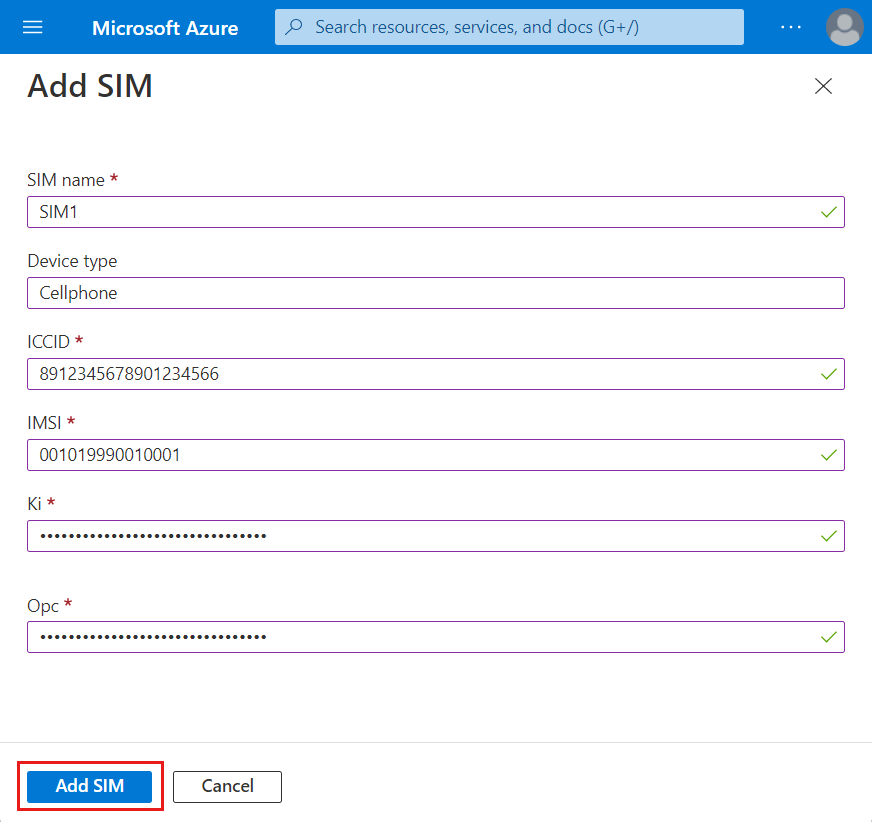
如果选择“上传 JSON 文件”,将显示“上传 SIM 配置文件配置”字段。 使用此字段上传所选的 JSON 文件。
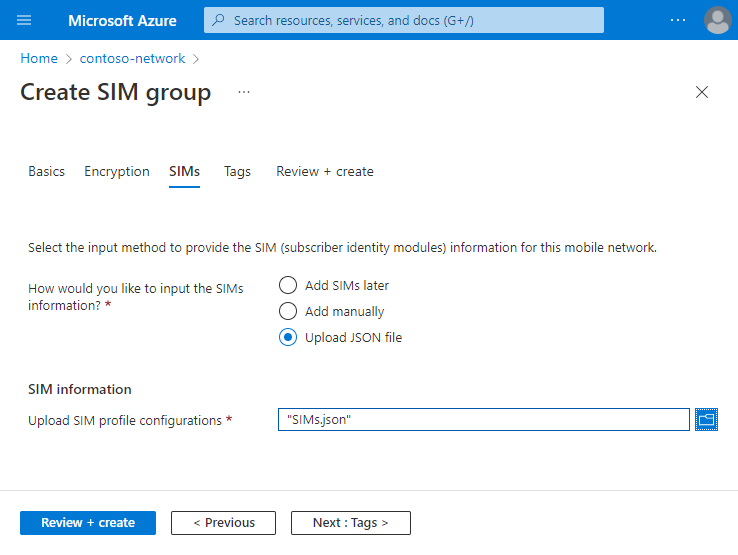
选择“查看 + 创建”。
现在,Azure 将验证你输入的配置值。 应会看到一条消息,指出你的值已通过验证。
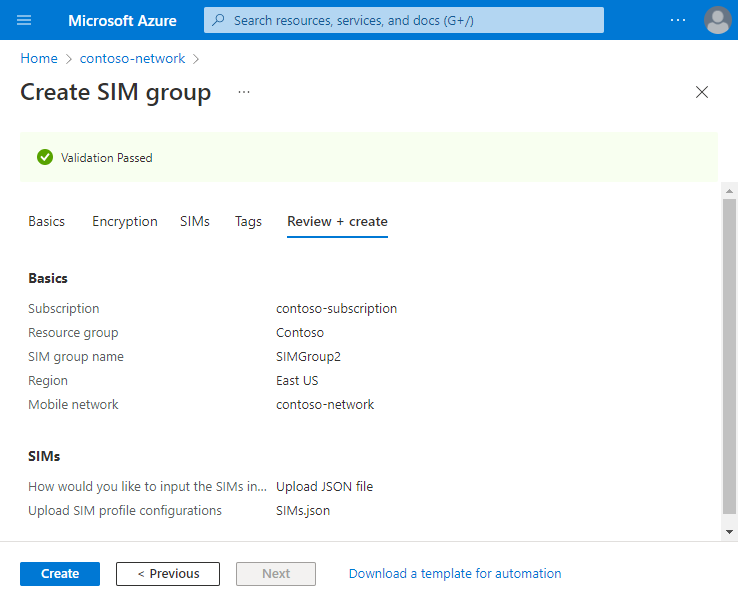
如果验证失败,你将看到一条错误消息,并且“配置”选项卡中包含以红点标记的无效配置。 选择带标记的选项卡并根据错误消息更正无效配置,然后返回到“查看 + 创建”选项卡。
验证配置后,可以选择“创建”以创建 SIM 组。 创建 SIM 组后,Azure 门户会显示以下确认屏幕。
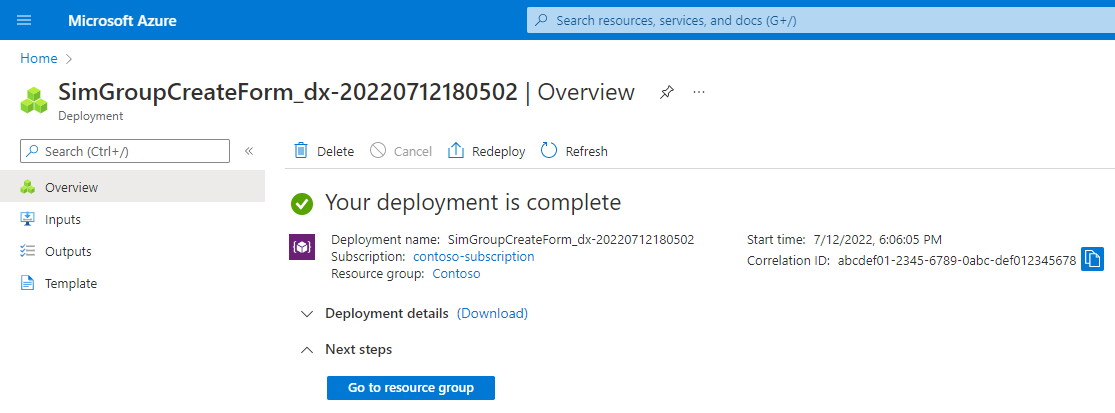
单击“转到资源组”,然后从资源列表中选择新的 SIM 组。 将显示新的 SIM 组和已预配的任何 SIM。
此时,SIM 没有任何分配的 SIM 策略,因此不会进入服务中。 如果要开始使用 SIM,为其分配 SIM 策略。 如果为数据包核心实例配置了静态 IP 地址分配,则可能还需要将 静态 IP 地址 分配给预配的 SIM。
修改 SIM 组
如果已为 SIM 组配置 CMK 加密,可以通过 Azure 门户修改密钥 URI 和用户分配的标识。
导航到专用移动网络中的 SIM 组列表,如查看现有 SIM 组中所述。
选择要修改的 SIM 组。
选择“加密”边栏选项卡。
如果要更改密钥 URI,请使用收集 SIM 和 SIM 组值中收集的值在“密钥 URI”字段中输入新值。
如果要更改用户分配的标识,请单击最新的“用户分配的标识”超链接。 此操作将展开一个新窗口以选择新标识。 选择在收集 SIM 和 SIM 组值中创建的标识,然后选择“添加”。
选择下一步。
查看所作更改。 如果更改正确,请选择“创建”。
删除 SIM 组
可以通过 Azure 门户删除 SIM 组。
- 导航到专用移动网络中的 SIM 组列表,如查看现有 SIM 组中所述。
- 确保不再需要 SIM 组中的任何 SIM。 删除 SIM 组时,它包含的所有 SIM 都将被删除。
- 选中要删除的 SIM 组旁边的复选框。
- 在“命令栏”中,选择“删除”。
- 在显示的弹出窗口中,选择“删除”以确认要删除 SIM 组。
后续步骤
详细了解如何管理 SIM 组中的 SIM。

